מדריכי מוּדל בעברית
שימו לב! זהו אתר ההדרכה הישן.
למידע מעודכן אנא גשו לאתר ההדרכה החדש.
הכירו את מוּדל!
מוּדל הינה מערכת ההוראה המקוונת באוניברסיטה העברית. לכל קורס אקדמי ישנו אתר נפרד במערכת, ומורי הקורס יכולים לערוך אותו ולהשתמש בו בשביל לקיים את כל הפעילות המקוונת בקורס. פעילות זו כוללת בד"כ העלאת חומרי קריאה ותרגילים, שליחת הודעות לתלמידים והגשת מטלות ובחנים ממוחשבים, אך יכולה לכלול עוד מגוון רחב של אפשרויות.
להלן הסברים לכמה מהפעולות הראשוניות שיש לבצע בשביל להתחיל לעבוד עם אתר הקורס שלכם.
שימו לב! בשביל לערוך את העמוד הראשי של הקורס עליכם להפעיל "מצב עריכה" בכפתור משמאל למעלה.
הפיכת הקורס לזמין
בפעם הראשונה שבה תיכנסו לאתר הקורס שלכם הוא יופיע עדיין במצב לא זמין לסטודנטים (תוכלו לראות זאת בצבע האפור של שם הקורס בראש הדף). כדי שהסטודנטים יוכלו לצפות בו עליכם להפוך אותו לזמין (רצוי לאחר שסיימתם לערוך אותו באופן ראשוני). הפיכת הקורס לזמין מתבצעת מתפריט ניהול (בימין המסך) בקישור הגדרות באפשרות Course availability. אחרי שמירת ההגדרות תידרשו לאשר הצהרת מקוריות של החומרים באתר הקורס (כלומר, שלא הפרתם זכויות יוצרים). הפיכת הקורס לזמין תהפוך את שמו בראש הדף לכחול.
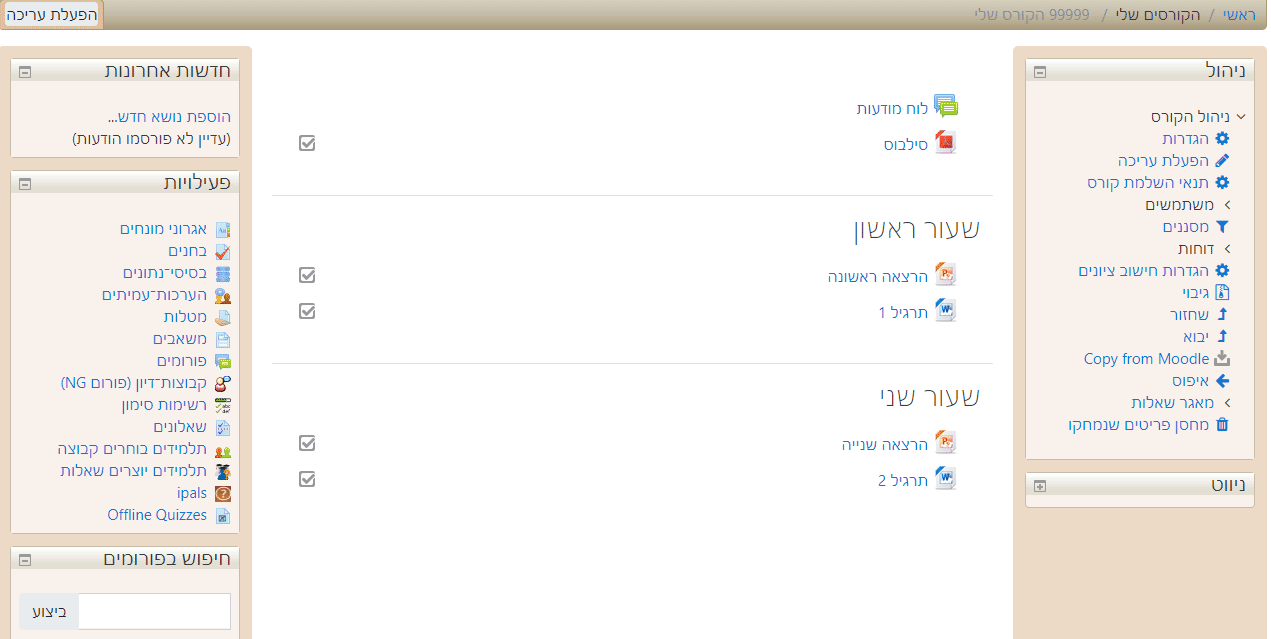
העלאת קבצים
לאחר שמפעילים את העריכה באתר הקורס, ניתן לגרור לתוך הדף קבצים מהמחשב האישי, והם יתווספו לדף הבית של הקורס. כל קובץ שנוסיף יצטרף בסוף יחידת ההוראה שאליה גררנו אותו, ואם מדובר בקובץ בשימוש נפוץ (PDF, מצגת וכד') הוא גם יקבל צלמית תואמת. לאחר שסיימנו להעלות את הקבצים ניתן לכבות את מצב עריכה.
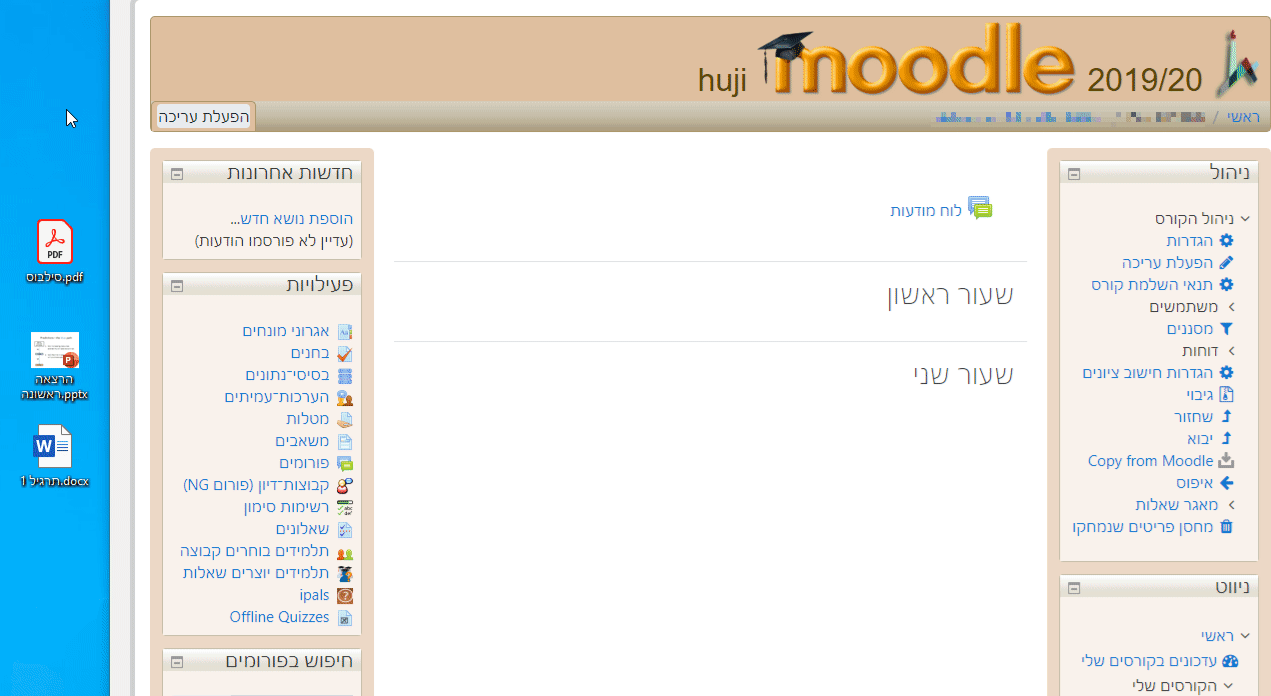
סידור התוכן באתר
כדי לארגן את התכנים שהעלתם בתוך יחידות ההוראה (או להעביר אותם ביניהן), עליכם להפעיל עריכה ואז לגרור את הפריטים באמצעות הצלב הקטן שמופיע מימינם, או ללחוץ על הצלב הזה ולבחור את המיקום המבוקש מהרשימה.
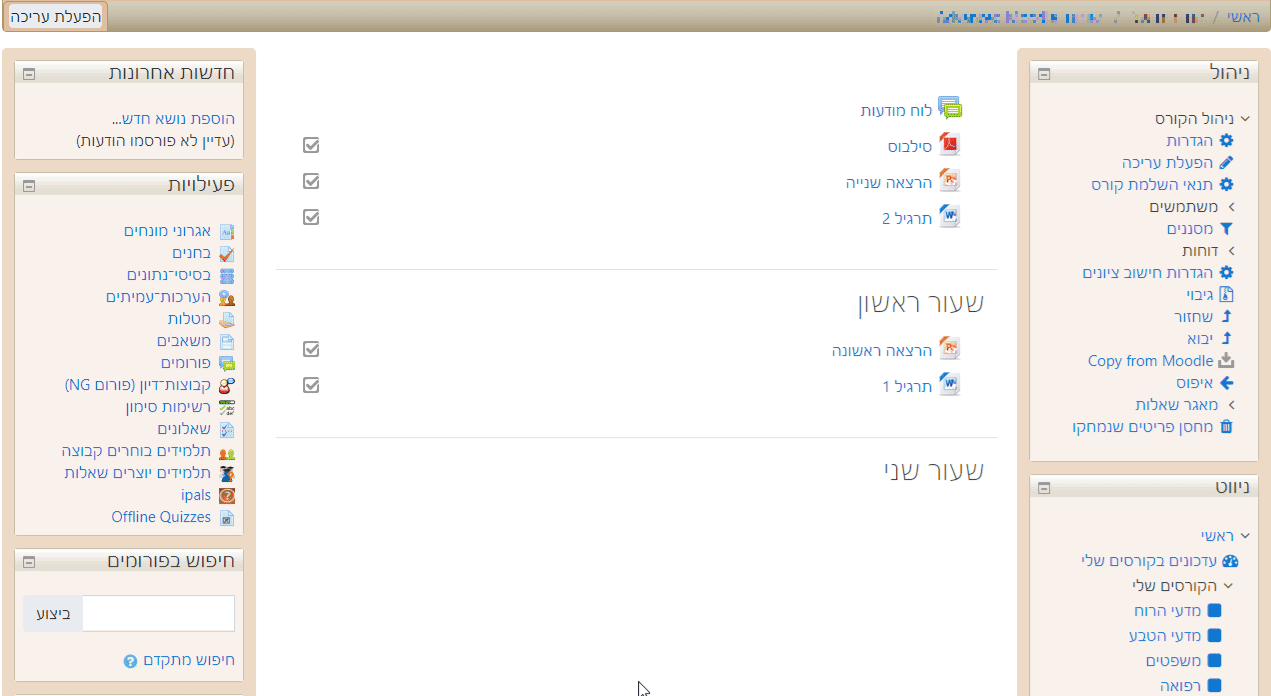
הוספת יחידות הוראה
עם התקדמות הקורס תרצו להוסיף יחידות הוראה נוספות. פעולה זו מתבצעת ישירות מהדף הראשי, כאשר מצב עריכה מופעל. בתחתית הדף ישנו כפתור הוספת נושאים, לחיצה עליו תפתח חלון שבו תבחרו כמה יחידות להוסיף לקורס. לאחר השמירה יתווספו יחידות ריקות לקורס לפי המספר שביקשתם.

עריכת התוכן באתר
כדי לשנות את שמות היחידות או הפריטים באתר הקורס, הפעילו מצב עריכה, ולחצו על העיפרון הקטן המופיע ליד הפריט שאותו תרצו לערוך. בסיום הקישו Enter לשמירה. מתפריט העריכה בצידו השמאלי של כל פריט ניתן למחוק פריטים שאין בהם צורך (מחיקה של יחידת הוראה תמחק את כל התוכן שלה).
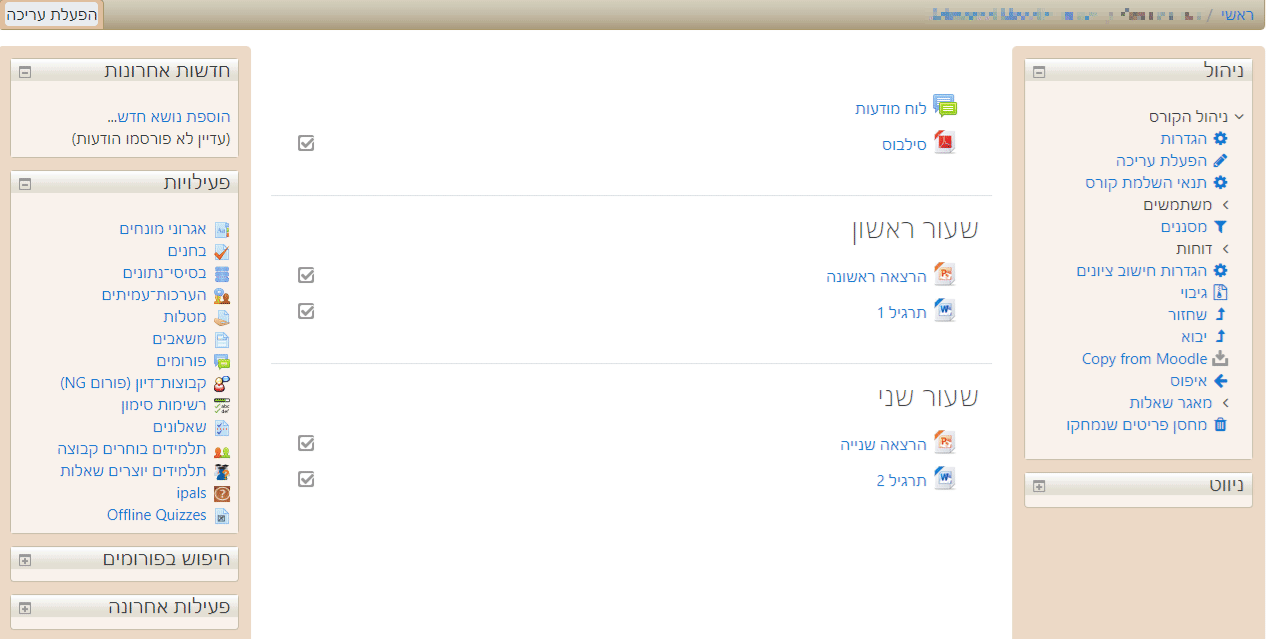
ישנן דרכים נוספות ושונות לארגן את תוכן הקורס, כדאי ללמוד להכיר אותן כדי לשקף את מבנה הקורס באופן ויזואלי בצורה הטובה ביותר.
צריכים עזרה? לתמיכה יש לפנות למתאמי Moodle.